高效清理C盘无用文件的方法(轻松释放磁盘空间)
- 数码知识
- 2024-11-09
- 55
随着时间的推移,我们的电脑上积累了大量的无用文件,占据了宝贵的磁盘空间,影响了电脑的运行速度。本文将为您介绍一些高效清理C盘无用文件的方法,帮助您轻松释放磁盘空间,提升电脑性能。
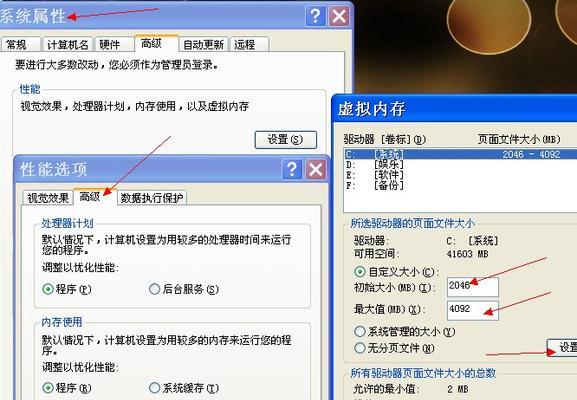
了解C盘和无用文件
在开始清理C盘之前,我们首先要了解C盘是电脑系统所在的分区,也是最容易被占满的分区。无用文件指的是我们不再需要或者可以替代的文件,如临时文件、缓存文件、回收站文件等。
查找临时文件夹
临时文件夹中存放了我们使用过程中产生的临时数据,如浏览器缓存、软件安装包等。我们可以通过在Windows搜索栏中输入"%temp%"来快速定位并删除这些临时文件。
清理回收站
回收站中存放了我们删除的文件和文件夹,在删除之前这些文件依然占据磁盘空间。我们可以右键点击回收站图标,选择“清空回收站”来彻底清除这些文件。
清理系统缓存
系统缓存是为了提高电脑运行速度而暂时存储的文件,但长期积累会占据大量的磁盘空间。我们可以在Windows搜索栏中输入“DiskCleanup”,选择相应的磁盘进行清理。
删除无用的下载文件
下载文件夹是我们保存下载文件的地方,经常会堆积大量的无用文件。我们可以定期清理下载文件夹,删除那些我们不再需要的文件。
清理浏览器缓存
浏览器缓存是为了提高网页加载速度而保存的临时数据,但也会占用大量磁盘空间。我们可以进入浏览器的设置界面,找到缓存选项,清理浏览器缓存。
删除无用的软件
我们的电脑上可能安装了很多我们不再使用的软件,这些软件不仅占用磁盘空间,还会影响电脑的运行速度。我们可以通过控制面板或者第三方软件卸载工具来删除这些无用的软件。
清理系统日志文件
系统日志文件会记录我们电脑的运行状态和错误信息,但长期积累会占据大量磁盘空间。我们可以在事件查看器中找到这些日志文件,并进行清理。
清理垃圾邮件
垃圾邮件不仅占用邮箱的容量,也会占据电脑的磁盘空间。我们可以进入邮箱的垃圾邮件文件夹,删除这些无用的邮件。
清理无效快捷方式
桌面上可能会存在一些无效的快捷方式,它们指向的文件已经被删除或移动,却依然占据磁盘空间。我们可以右键点击这些快捷方式,选择“删除”。
整理文件夹和文档
我们可以定期整理C盘下的文件夹和文档,删除那些不再需要的文件,并对其进行分类整理,以便更好地管理和使用。
清理大文件
大文件会占据较多的磁盘空间,我们可以使用第三方软件来扫描并删除那些我们不再需要的大文件。
清理系统恢复点
系统恢复点会占用较多的磁盘空间,我们可以在计算机属性中找到系统保护选项,对恢复点进行管理和清理。
定期清理C盘
为了保持电脑的良好性能,我们应该定期清理C盘,删除那些无用的文件,释放磁盘空间。
通过本文介绍的方法,我们可以高效清理C盘中的无用文件,释放磁盘空间,提升电脑性能。定期清理C盘是保持电脑健康运行的重要步骤,希望本文能对您有所帮助。
轻松释放C盘空间
在使用电脑的过程中,C盘往往会因为积累了大量的无用文件而导致空间不足,严重影响电脑的性能。学会如何高效地清理C盘无用文件是每位电脑使用者必备的技能。本文将介绍一些简单易行的方法,帮助您轻松释放C盘空间,提升电脑的性能。
一、清理临时文件夹
临时文件夹中储存了系统和软件运行过程中产生的临时文件,这些文件在使用完后往往会被遗留下来,占据了宝贵的C盘空间。我们可以通过打开“运行”窗口,输入“%temp%”并回车,然后选择所有文件并删除,来清理临时文件夹中的无用文件。
二、清理回收站
回收站中的文件虽然已经被删除,但仍然占据了C盘空间。我们可以右键点击回收站图标,选择“清空回收站”,将其中的文件永久删除,从而释放C盘空间。
三、清理浏览器缓存
浏览器在访问网页时会自动缓存一些临时文件,以提高页面加载速度。然而,这些缓存文件也会占用C盘的空间。我们可以进入浏览器的设置界面,找到“清除缓存”选项,并点击执行,来清理浏览器缓存文件。
四、卸载无用软件
我们经常在电脑上安装各种软件,但有些软件可能很久没有被使用,或者根本用不到了。这些无用软件不仅占据了C盘的空间,还会拖慢电脑的运行速度。我们可以进入控制面板的“程序”或“应用程序与功能”界面,选择并卸载这些无用软件。
五、清理系统日志文件
系统日志文件是操作系统记录重要事件和故障信息的文件,它们往往会占据较大的空间。我们可以通过打开“运行”窗口,输入“eventvwr.msc”并回车,然后选择“Windows日志”下的各类日志,点击“清除日志”来清理系统日志文件。
六、删除冗余的下载文件
下载文件夹中可能积累了大量的已经不需要的文件。我们可以打开下载文件夹,根据文件的名称、大小和下载日期等信息,选择并删除那些已经不再需要的文件,从而释放C盘空间。
七、清理垃圾桶
垃圾桶中的文件虽然已经被删除,但仍然占据了C盘的空间。我们可以右键点击垃圾桶图标,选择“清空垃圾桶”,将其中的文件永久删除,从而释放C盘空间。
八、清理系统备份文件
系统备份文件是在系统更新或升级过程中自动生成的,它们用于还原系统。但是,一旦我们确认系统稳定无误后,这些备份文件就可以被删除了。我们可以通过打开“运行”窗口,输入“sdclt.exe”并回车,然后选择“创建一个备份并打开备份和恢复”选项,点击“管理空间”来清理系统备份文件。
九、清理无用的日志文件
有些软件和系统会生成大量的日志文件,这些日志文件会占用大量的磁盘空间。我们可以打开日志文件所在的目录,根据文件的名称和大小等信息,选择并删除那些已经不再需要的日志文件。
十、清理系统更新文件
在进行系统更新时,会生成一些临时文件和日志文件,它们往往占据了较多的空间。我们可以打开“运行”窗口,输入“%windir%\SoftwareDistribution\Download”并回车,然后选择所有文件并删除,来清理系统更新文件。
十一、整理桌面文件
桌面上堆积的大量文件会拖慢电脑的运行速度。我们可以通过整理桌面,将不再需要的文件移动到其他位置或者直接删除,从而减轻C盘的负担。
十二、清理系统垃圾文件
系统垃圾文件包括临时安装文件、错误报告文件等,它们占据了C盘的空间。我们可以通过打开“运行”窗口,输入“cleanmgr.exe”并回车,然后选择C盘并点击“确定”来清理系统垃圾文件。
十三、优化磁盘碎片整理
C盘磁盘碎片过多会导致电脑运行缓慢。我们可以打开“运行”窗口,输入“dfrgui.exe”并回车,然后选择C盘并点击“优化”来进行磁盘碎片整理,提升电脑性能。
十四、清理无用的字体文件
电脑上安装了过多无用的字体文件会占据大量的磁盘空间。我们可以打开控制面板,选择“外观和个性化”,然后点击“字体”选项,将无用的字体文件删除,从而释放C盘空间。
十五、定期清理C盘
为了保持电脑的良好运行状态,我们应当定期清理C盘中的无用文件。建议每隔一段时间就执行一次清理操作,从而及时释放C盘的空间,提升电脑的性能。
通过清理临时文件夹、回收站、浏览器缓存、卸载无用软件、清理系统日志文件、删除冗余的下载文件、清理垃圾桶、清理系统备份文件、清理无用的日志文件、清理系统更新文件、整理桌面文件、清理系统垃圾文件、优化磁盘碎片整理、清理无用的字体文件以及定期清理C盘等方法,我们可以高效地清理C盘无用文件,释放宝贵的磁盘空间,提升电脑的性能。让我们的电脑始终保持高速运行吧!
版权声明:本文内容由互联网用户自发贡献,该文观点仅代表作者本人。本站仅提供信息存储空间服务,不拥有所有权,不承担相关法律责任。如发现本站有涉嫌抄袭侵权/违法违规的内容, 请发送邮件至 3561739510@qq.com 举报,一经查实,本站将立刻删除。